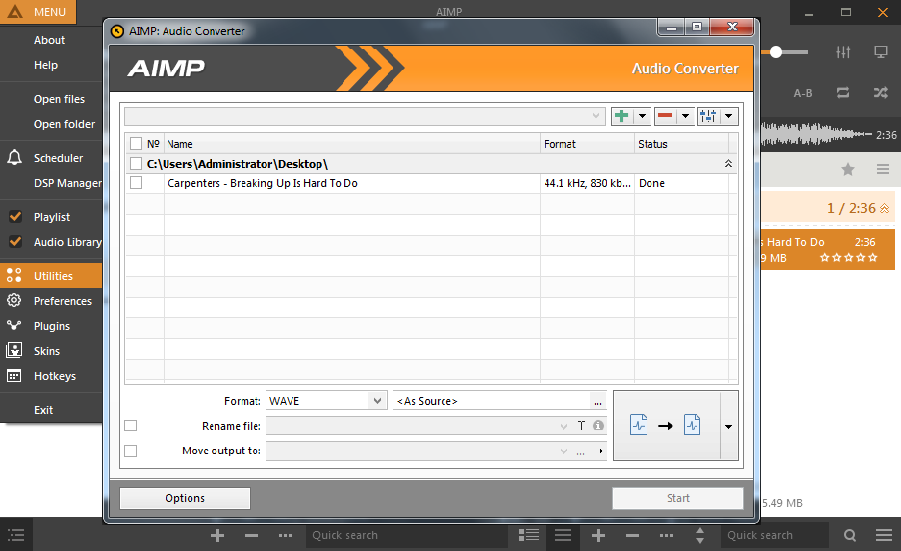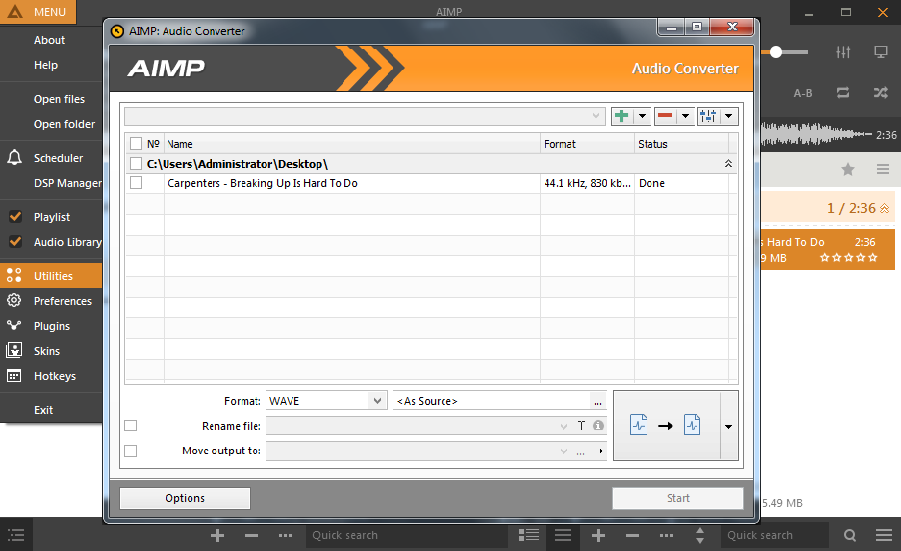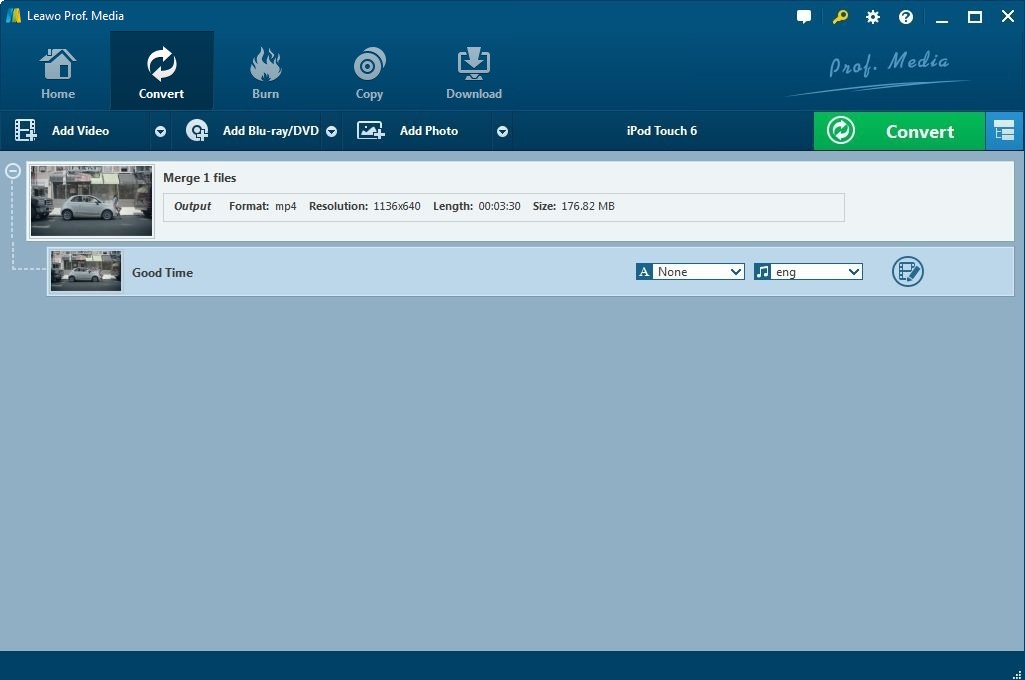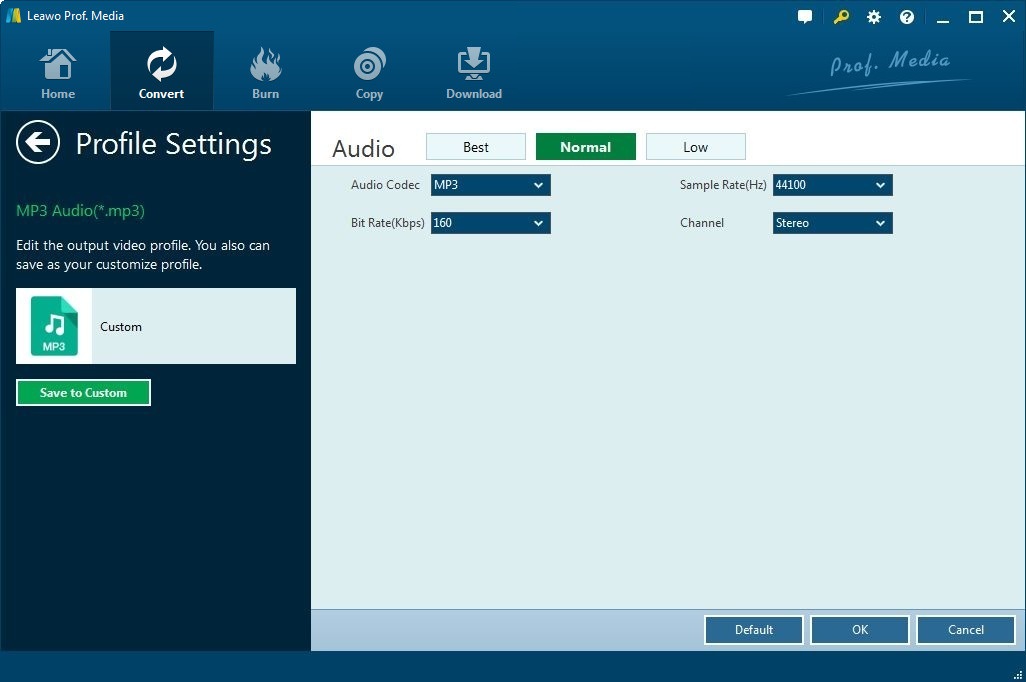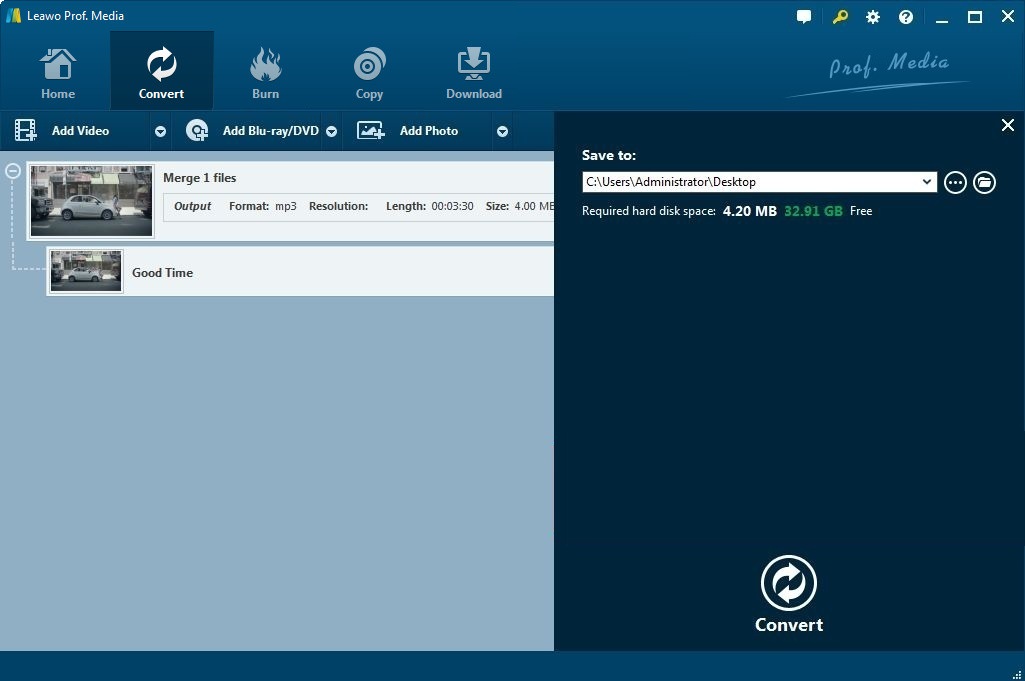« Bonjour à tous, existe-t-il un programme qui peut facilement convertir FLAC en AAC, j'ai quelques fichiers FLAC et je veux les lire sur iTunes et iPod, que dois-je faire ? Merci ! »
Si vous avez des fichiers FLAC sans perte sur votre ordinateur et que vous ne pouvez pas les lire sur iTunes ou iPod, la conversion de FLAC en AAC peut être la meilleure solution, car AAC a généralement une meilleure qualité sonore que MP3, et Probablement la meilleure qualité sonore. Et il existe de nombreux excellents programmes pour convertir FLAC en AAC. Si vous convertissez FLAC en AAC, iTunes peut le lire. Cet article vous montrera deux façons de convertir FLAC en AAC.
Convert FLAC to AAC with FLAC to AAC Converter
Bien sûr, la première et la plus typique façon de convertir FLAC en AAC est d'utiliser un convertisseur FLAC en AAC. Il existe de nombreux excellents programmes dédiés à la conversion audio et vidéo. Parmi ces programmes, je vous suggère d'utiliser le convertisseur FLAC en AAC de Leawo, également connu sous le nom du Convertisseur de vidéo de Leawo. C'est un convertisseur vidéo et audio puissant et professionnel et l'un des meilleurs convertisseurs FLAC en AAC disponibles.
Consultez les directives suivantes pour convertir FLAC en AAC à l'aide du le Convertisseur FLAC en AAC de Leawo :
Étape 1 : Exécutez le Convertisseur de vidéo de Leawo, puis cliquez sur l'onglet « Convertisseur de vidéo » pour accéder à l'interface de conversion vidéo et audio. Ajoutez le fichier FLAC source à l'interface en faisant glisser et en déposant le fichier FLAC directement de l'ordinateur dans l'interface ou en cliquant sur le bouton « Ajouter un fichier » sur l'interface pour sélectionner le fichier source de l'ordinateur.
Étape 2 : entrez dans le panneau de format pour sélectionner AAC comme format de sortie. Cliquez sur le bouton à gauche du bouton vert « Convertir » pour faire apparaître un menu déroulant avec 3 boutons, puis cliquez sur le bouton « Modifier » au milieu pour accéder au panneau de format. Sélectionnez AAC comme format de sortie dans la section format.
Étape 3 : Après avoir sélectionné le format de sortie, vous pouvez définir les paramètres du format sélectionné. Dans le menu déroulant précédent, il y a un bouton « Modifier » , cliquez dessus pour accéder au panneau de paramétrage. Vous pouvez régler le codec audio, le débit binaire, le taux d'échantillonnage et le canal.
Étape 4 : Une fois tous les travaux précédents terminés, cliquez sur le grand « Convertir » vert pour faire apparaître la barre latérale où vous pouvez définir le répertoire des fichiers de sortie. Pour enfin lancer la conversion, cliquez sur le gros bouton « Convertir » en bas.
Convertir FLAC en AAC via un lecteur audio Convertir FLAC en AAC via un lecteur audio
La deuxième façon de convertir FLAC en AAC consiste à utiliser le convertisseur audio intégré dans certains lecteurs audio. De nombreux lecteurs audio ont un convertisseur audio intégré, ce qui facilite la conversion audio et l'écoute de musique par les utilisateurs. AIMP est un puissant lecteur audio développé à l'origine par le développeur russe Artem Izmaylov.
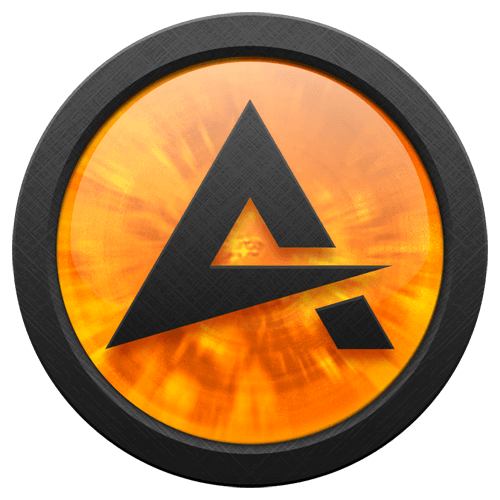
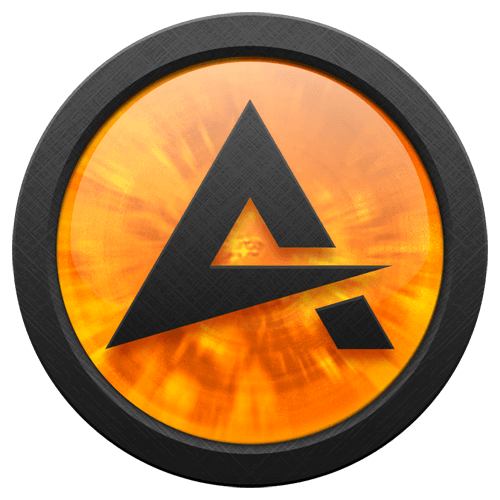
Consultez ci-dessous pour savoir comment convertir FLAC en AAC à l'aide du convertisseur audio intégré dans AIMP
Avant de commencer la conversion, nous devons faire quelques préparatifs. Pour certaines raisons, certains formats audio ne sont pas pris en charge comme format de sortie du convertisseur audio AIMP. AAC en fait partie. Par conséquent, nous devons faire un travail supplémentaire pour faire de l'AAC l'un de ses formats de sortie. Mais ne vous inquiétez pas, c'est facile.
Il fournit différentes solutions pour différents types de formats AAC.
AAC(aac,m4a,mp4)(FAAC)
1. Go to https://www.rarewares.org
2. Download and open the "FAACv1.28 Binary for Win32" archive
3. Extract faac.exe to the "AIMP\System\Encoders" folder (for example: "C:\Program Files (x86)\AIMP\System\Encoders\") folder
AAC (aac, m4a, mp4) (FAAC)
1. Accédez à https://www.nero.com/enu/company/about-nero/nero-aac-codec.php
Alternative sources:
a) Free-codecs
b) Videohelp
2. Téléchargez et ouvrez l'archive « FAACv1.28 Binary for Win32 »
3. Extrayez faac.exe dans le dossier « AIMP \ System \ Encoders» (par exemple : « C : \ Program Files (x86) \ AIMP \ System \ Encoders \ »).
ALAC, AAC (m4a) (QAAC et refalac)
QAAC nécessite iTunes ou QuickTime.
1. Accédez à https://sites.google.com/site/qaacpage/cabinet
2. Téléchargez et ouvrez le qaac_2.59.zip (ou le plus récent)
3. Extrayez tous les fichiers de x86 dans le dossier «AIMP \ System \ Encoders \ qaac» (par exemple : « C : \ Program Files (x86) \ AIMP \ System \ Encoders \ qaac \»).
Une fois la préparation terminée, nous pouvons procéder.
Étape 1 : Exécutez AIMP, accédez à Menu> Utilitaires> Convertisseur audio et démarrez le convertisseur audio interne dans AIMP.
Étape 2 : Ajoutez le fichier FLAC source à l'interface du convertisseur audio. Vous pouvez renommer le fichier de sortie et définir un nouveau répertoire pour le fichier AAC de sortie.
Étape 3 : Sélectionnez « AAC » comme format de sortie dans la case « Format » et définissez les paramètres détaillés dans la case à droite.